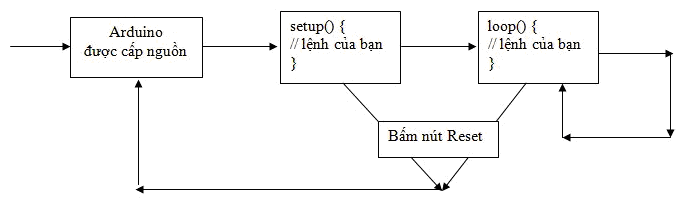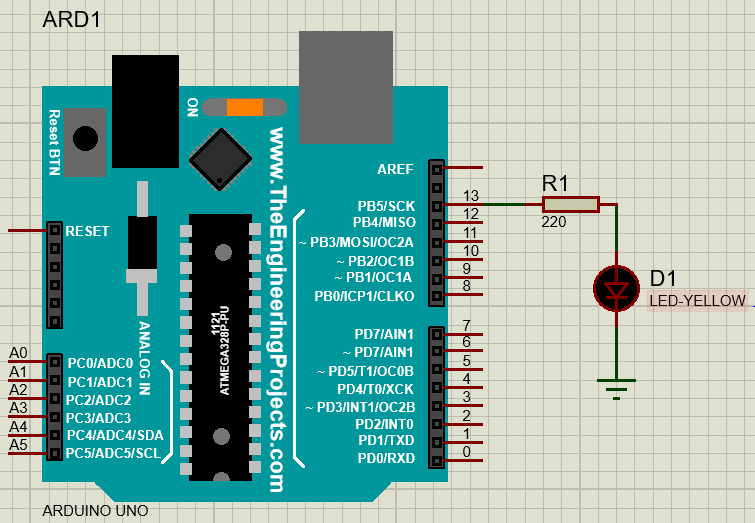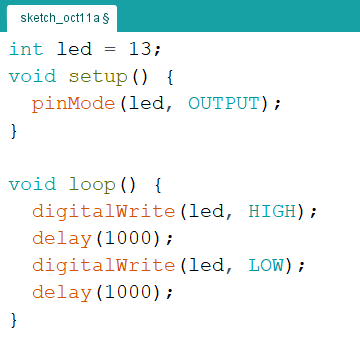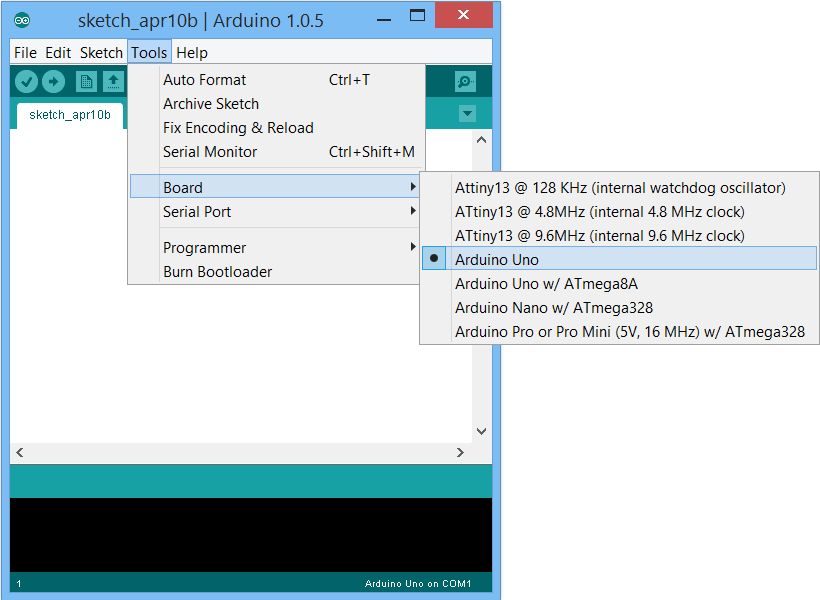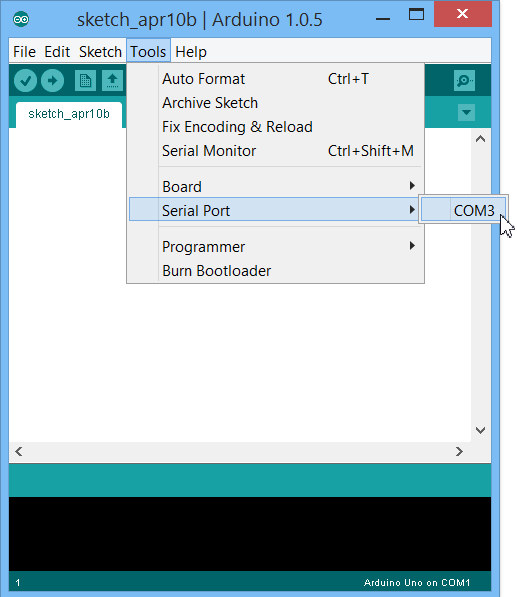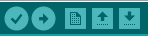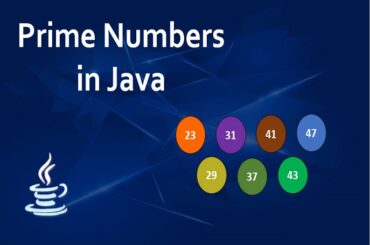1. Cấu trúc một chương trình Arduino
Cấu trúc một chương trình Arduino gồm 2 hàm: hàm setup() và hàm loop().
Những lệnh trong hàm setup() sẽ được chạy khi Arduino khởi động (chỉ chạy một lần duy nhất).
Sau khi hàm setup() chạy xong, những lệnh trong hàm loop() sẽ được chạy và lặp đi lặp lại cho đến khi reset hoặc shutdown Arduino.
2. Các bước lập trình và chạy chương trình với Arduino
Giả sử, cần thiết kế một mạch gồm 1 đèn LED kết nối với Arduino qua chân số 13. Yêu cầu lập trình điều khiển LED sáng tắt liên tục.
Để hiện thực yêu cầu trên, ta thực hiện qua 4 bước sau:
Bước 1 – Thiết kế mạch theo yêu cầu
Sử dụng phần mềm Proteus để thiết kế mạch giả lập trước. Sau khi chạy ổn định có thể lắp ráp mạch với các thiết bị thật.
Bước 2 – Lập trình điều khiển theo yêu cầu
Bước 3 – Biên dịch code Arduino thành mã hex và nhúng vào Arduino
Xem lại bài Hướng dẫn cài đặt và sử dụng Arduino IDE để biết cách biên dịch code Arduino thành mã hex.
Xem lại bài Hướng dẫn sử dụng phần mềm mô phỏng mạch điện tử Proteus để biết cách nhúng mã hex vào Arduino.
Lưu ý:
Muốn nhúng mã hex vào Arduino thật thì làm như sau:
Đầu tiên, kết nối board mạch Arduino với máy tính
Tìm cổng kết nối của Arduino với máy tính bằng cách click chuột phải vào My Computer->Manage->Device Manager->Ports
Như hình trên thì Arduino đang kết nối với máy tính qua cổng COM3.
Kế tiếp, cấu hình Arduino IDE làm việc với board mạch Arduino kết nối vào máy tính
Cấu hình Tools->Board
Cấu hình Tools->Serial Port
Cuối cùng, biên dịch code Arduino và nhúng vào board mạch Arduino
Nhấn button đầu tiên để biên dịch code Arduino. Sau đó, nhấn button thứ 2 để nhúng code vào board mạch Arduino đang kết nối với máy tính.